Sa nadogradnjom Windows 10 Fall Creators Update iz 2017. godine, došlo je do promene u načinu na koji operativni sistem upravlja otvorenim aplikacijama prilikom gašenja. U standardnom procesu isključivanja, Windows pokušava da „obeleži“ trenutno aktivne aplikacije, s ciljem da ih automatski obnovi prilikom sledećeg pokretanja računara. Međutim, postoje metode za gašenje Windowsa koje efikasno sprečavaju ovu funkciju.
Pre pomenute Fall Creators nadogradnje, proces gašenja računara je tekao na uobičajen način: Windows bi zatvorio sve otvorene aplikacije, i korisnik bi morao ručno da ih ponovo otvori nakon što se sistem podigne. Nakon ažuriranja, Windows je počeo da pamti otvorene aplikacije i automatski ih pokreće prilikom sledećeg startovanja sistema.
Iako se na prvi pogled čini da ovo poboljšava korisničko iskustvo, može dovesti do zastoja ako ste imali otvoreno nekoliko zahtevnih aplikacija, kao što su Photoshop ili softver za 3D modelovanje. Ove aplikacije će imati prioritet da se ponovo pokrenu pre nego što dobijete priliku da pokrenete druge programe. U nastavku su navedeni načini da zaobiđete ovu funkciju, ukoliko to želite, a svi uključuju malo drugačiji pristup gašenju Windowsa.
Gašenje uz držanje tastera Shift
Možete izvesti gašenje u „starom“ stilu ako pritisnete i držite taster Shift na tastaturi dok kliknete na opciju „Isključi“. Ova metoda funkcioniše iz Start menija, opcije za napajanje na ekranu za prijavljivanje, ili putem bezbednosnog ekrana nakon pritiska na kombinaciju tastera Ctrl+Alt+Delete.
U Start meniju, najpre kliknite na dugme za napajanje. Zatim držite pritisnut taster Shift dok istovremeno kliknete na opciju „Isključi“.
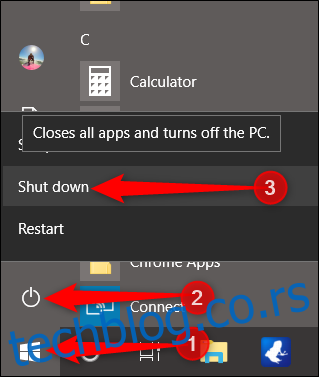
Sve aplikacije će se prinudno zatvoriti, a Windows će se odmah isključiti bez pamćenja otvorenih aplikacija.
Korišćenje klasičnog dijaloga za isključivanje
Dijalog za isključivanje Windowsa je prisutan još od ranijih verzija operativnog sistema. Da biste ga koristili, morate biti na radnoj površini. Do radne površine najbrže možete stići pritiskom na tastere Windows+D, ili klikom na dugme „Prikaži radnu površinu“ koje se nalazi na desnoj strani trake zadataka.

Nakon toga, pritisnite kombinaciju tastera Alt+F4 da otvorite prozor za dijalog. Iz padajućeg menija izaberite opciju „Isključi“, a zatim kliknite na „OK“.
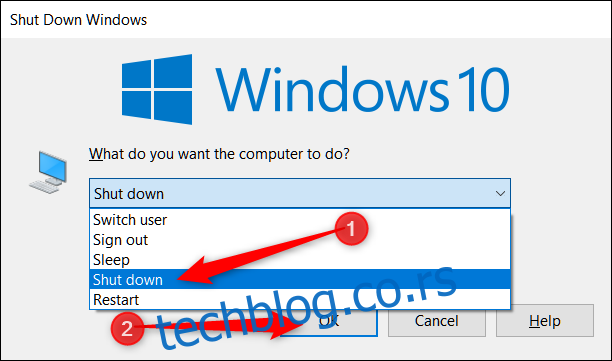
Windows će prinudno zatvoriti sve aplikacije i isključiti računar bez pamćenja otvorenih programa.
Korišćenje shutdown.exe putem komandne linije
Postoji i komanda za komandnu liniju koja vrši potpuno isključivanje sistema. Komandu možete uneti u komandnu liniju ili PowerShell, ali je još efikasnije koristiti je za kreiranje prečice. Na taj način možete jednim klikom na prečicu isključiti računar. Evo komande koju treba koristiti:
shutdown /s /f /t 0
U ovoj komandi, prekidač /s služi za isključivanje, prekidač /f primorava pokrenute aplikacije da se zatvore bez upozorenja, a prekidač /t postavlja period čekanja (nula sekundi u ovom slučaju).
Evo kako komanda izgleda unutar komandne linije:
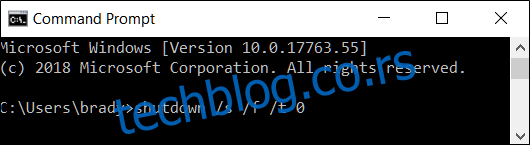
Ukoliko želite da koristite ovu komandu putem prečice, unesite je u polje lokacije u čarobnjaku za kreiranje prečice.
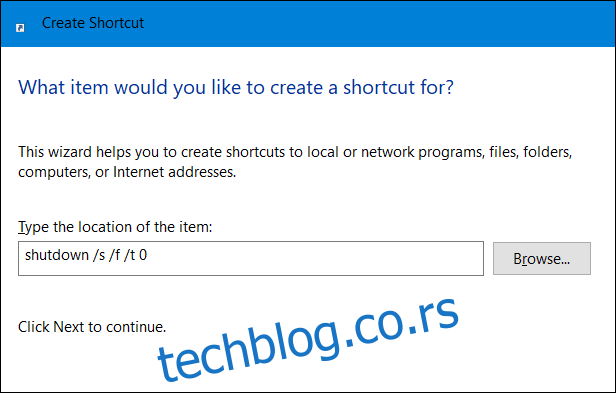
To je sve. Ovo su neki od efikasnih načina da sprečite Windows da automatski ponovo otvori sve aplikacije koje su bile aktivne prilikom isključivanja. Dodatna opcija, koja nije posebno navedena, je ručno zatvaranje svih otvorenih prozora i aplikacija pre isključivanja, ali se ova metoda može smatrati suvišnom.